Lexar er en kjent produsent som produserer utmerkede USB-stasjoner. Når du bruker produkter fra Lexar, bør du være spesielt oppmerksom på å beskytte USB-stasjonen.

Maskinvareeksperter hadde advart om at flash-stasjoner ikke var en god lagringsenhet. Brukere kan støte på en rekke problemer med Lexar USB Drive. Ikke gjenkjenning er det vanlige problemet. Heldigvis er dette problemet vanligvis forårsaket av Lexar USB-driver eller programvare. Her kan du lære hvordan å reparere Lexar USB driver i detalj.
- Del 1: Lexar USB-flashdriver, minnekort, kortleser nedlasting
- Del 2: Feilsøking av Lexar Jump Drive
- Del 3: Hvordan reparere eller formatere Lexar USB-minnepinne uten å miste data
- Del 4: Vanlige spørsmål om reparasjon av Lexar USB-driver
Del 1: Lexar USB flash driver, minnekort, kortleser nedlasting
"Jeg har en 16 GB Lexar Jump-stasjon, en dag sluttet den bare å virke, den vises i enhetsbehandling, men ikke i Explorer eller biblioteker. Jeg vet ikke hvordan jeg skal fikse dette, og alt arbeidet mitt for college er på det."
Som nevnt, er utdatert Lexar USB-driver ansvarlig for at problemet med Lexar Jump-stasjonen ikke vises på Windows og Mac i de fleste tilfeller. Det er et lite program som gjør at Lexar USB-flash-stasjonen kan kommunisere med datamaskinen.
Generelt sett, når du kobler Jump-stasjonen til datamaskinen din, bør operativsystemet søke etter og installere den tilhørende driveren automatisk. Noen ganger må du installere og oppdatere Lexar USB-driver manuelt.
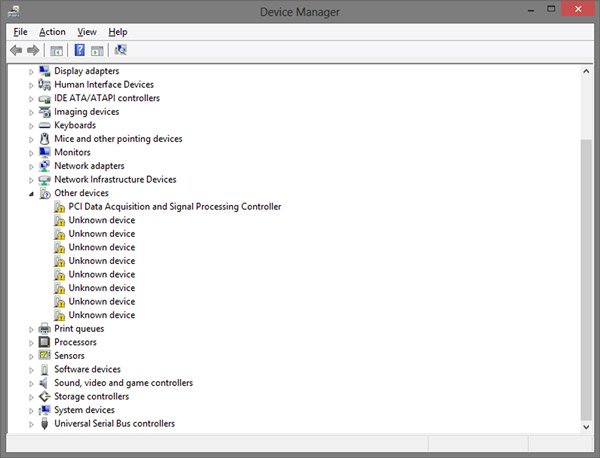
Slik laster du ned og oppdaterer Lexar USB-driver
Trinn 1: Få tilgang til Lexar Support-nettsiden (www.lexar.com/support/downloads/) og finn den nyeste driveren for datamaskinen din i henhold til modellen til Lexar-stasjonen. Klikk på "Last ned" -knappen for å få den på maskinen din.
Trinn 2: Åpne Enhetsbehandling. Det kan være forskjellig på forskjellige versjoner av Windows:
På Windows 11/10/8.1 åpner du "Start"-menyen og klikker på "Enhetsbehandling".
På Windows 8/7, kjør "Kontrollpanel" og åpne Enhetsbehandling i "Maskinvare og lyd".
I Windows XP går du til "Kontrollpanel"> "Ytelse og vedlikehold"> "System"> "Maskinvare" -fanen og klikker på "Enhetsbehandling".
I Windows Vista er Enhetsbehandling i "Kontrollpanel"> "System og vedlikehold".
Trinn 3: Finn Lexar-enheten din og dobbeltklikk på den for å kjøre dialogboksen "Egenskaper". Gå deretter til "Driver" -fanen, klikk på "Update Driver" -knappen og følg skjermassistenten for å installere den nye driveren du nettopp lastet ned. Til slutt starter du datamaskinen på nytt for å fullføre oppdateringen.
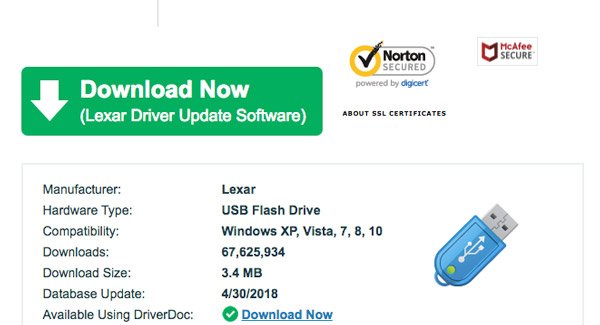
Del 2: Feilsøking av Lexar Jump Drive
I tillegg til å oppdatere Lexar USB-driveren, er det noen triks av feilsøking av Lexar-stasjon.
Trick 1: Kontroller USB-problemet
Det innebygde diskkontrollverktøyet kan diagnostisere feil på USB-stasjonen og fikse det automatisk.
Trinn 1: Sett Lexar USB-enhet inn i USB-porten på datamaskinen. Åpne "Min datamaskin", høyreklikk på USB-stasjonen og velg "Egenskaper" for å åpne dialogboksen.
Trinn 2: Gå til "Verktøy" -fanen og klikk "Sjekk nå" -knappen. Sørg for å merke av for "Løs filsystemfeil automatisk" og "Skann etter og prøv å gjenopprette dårlige sektorer".
Trinn 3: Klikk på "Start" -knappen og vent til prosessen er ferdig.
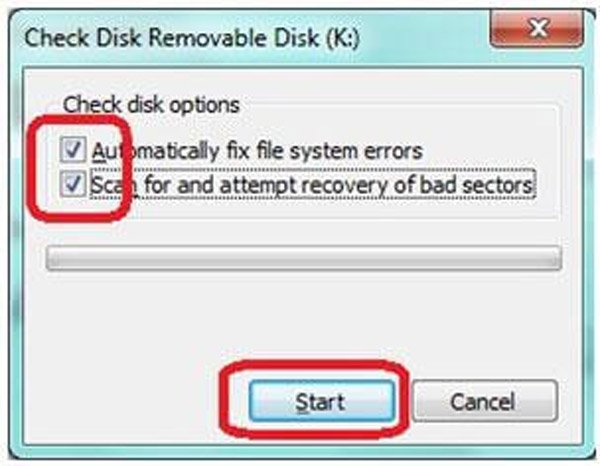
Trick 2: Reparasjon av Lexar USB-stasjon av CMD
Hvis Lexar USB-stasjonen ikke vises, kan du bruke Chkdsk-kommandoen for å få feilsøking av Lexar Jump-stasjon.
Trinn 1: Hold Lexar USB-stasjon koblet til datamaskinen. Utvid "Start" -menyen og kjør CMD som administrator.
Trinn 2: Skriv "chkdsk [Lexar USB-stasjonsbokstav] / f" og klikk deretter "Enter" -tasten for å se etter mulige feil og fikse feil.
Chkdsk-kommandoen kan fikse mange problemer du møter, som feilet diskoppstart, ikke oppdaget USB-driver, etc.
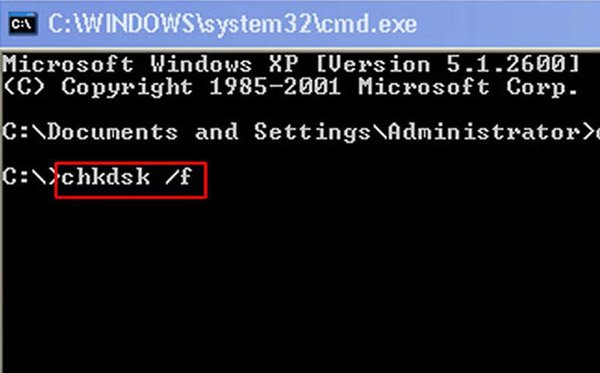
Trick 3: Opp OS til dags dato
Et annet problem forårsaker at Lexar USB-stasjon som virker unormalt, er utdatert operativsystem. Løsningen er enkel: opp Windows til dags dato.
Trinn 1: Gå til "Kontrollpanel"> "System og sikkerhet"> "Se etter oppdateringer".
Trinn 2: Klikk på "Installer oppdateringer" -knappen for å hente og installere oppdateringene for Windows-operativsystemet. Start datamaskinen på nytt for å fullføre oppdateringen.
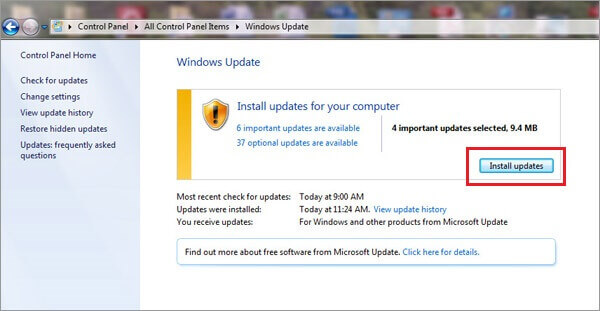
Trick 4: Lexar USB-format
Det siste men ikke minst trikset med feilsøking er Lexar USB-formatering.
OBS:
Lik SD-kortformat, formatering vil slette alle dataene på Lexar Jump-stasjonen. Hvis du har viktige filer på den, må du prøve den profesjonelle Lexar Jump-stasjonen feilsøkingsløsningen i neste del.
Trinn 1: Gå til "Start" -menyen, finn og åpne "Disk Management".
Trinn 2: Høyreklikk på Lexar Jump-stasjonen og velg "Format" for å åpne formatdialogen.
Trinn 3: Sørg for å velge riktig format fra rullegardinmenyen til "File System", kryss av i avmerkingsboksen ved siden av "Quick Format" og klikk på "Start" -knappen.
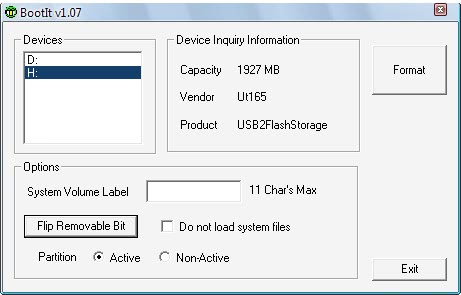
Del 3: Hvordan reparere eller formatere Lexar USB-minnepinne uten å miste data
Apeaksoft Data Recovery er den beste Lexar-stasjonen feilsøkingsprogramvare. De viktigste funksjonene er:
1. Gjenopprett data fra Lexar Jump-stasjon med ett klikk.
2. Ikke bare Lexar Jump-stasjon, flash-stasjon, Toshiba-harddisk, Maxtor-harddisk og Hitachi harddisk utvinning er alle støttet.
3. Datagjenoppretting i ulike situasjoner, inkludert Lexar Jump-stasjon, ikke gjenkjenning, formatering, feiloperasjon, utilsiktet sletting, virusangrep, programvare korrupt og mer.
4. Støtte en rekke datatyper og formater.
5. Gjenopprett slettede filer i originalformat og kvalitet.
6. Forhåndsvisning for selektiv gjenoppretting.
7. Raskere, lettere og sikrere.
8. Tilgjengelig for Windows 11/10/8.1/8/Vista/XP og NTFS, FAT16, FAT32, exFAT, EXT, etc.
Hvordan reparere eller formatere Lexar USB-minnepinne uten å miste data
Trinn 1: Skann hele Lexar USB-flash-stasjonen for å lete etter data
Koble Lexar USB-minnepinne til datamaskinen. Start Data Recovery etter å ha installert den på PCen. Velg hvilken type filer du vil gjenopprette fra flash-stasjonen, som "Image", "Audio", "Video", "Email", "Document" og "Other". Velg deretter flash-stasjonen i området "Fjerning av stasjoner".
Klikk på Scan-knappen for å starte utpakking av data.

Trinn 2: Forhåndsvisning før feilsøking av Lexar Jump-stasjon
Etter skanning vil resultatvinduet dukke opp, og du kan forhåndsvise tapte data først. Gå for eksempel til "Image" -alternativet fra venstre side og åpne hver mappe for å se på bilder. "Filter" -funksjonen øverst på båndet kan raskt finne visse filer. Hvis standard skanneresultat ikke inneholder de ønskede filene, klikker du på "Deep Scan" -knappen for å utføre en dyp skanning.

Trinn 3: Gjenopprett data fra Lexar USB-stasjon med ett klikk
Til slutt velger du alle filene du vil komme tilbake, og klikker på "Gjenopprett" -knappen for å starte feilsøking for Lexar Jump-stasjon uten tap av data. Når det er gjort, kan du åpne, overføre og redigere filene dine som vanlig.



Del 4: Vanlige spørsmål om reparasjon av Lexar USB-driver
Hvorfor gjenkjenner ikke datamaskinen min USB-stasjon?
Problemet kan være med datamaskinens USB-driver. Når USB-driveren er ustabil eller ødelagt, vil den ikke gjenkjenne den innsatte USB-stasjonen riktig. Eller kanskje datamaskinen din ikke er oppdatert til det nyeste systemet. I dette tilfellet kan du prøve å koble USB-en til en annen datamaskin for å se om den gjenkjennes riktig. Du kan mistenke at noe er galt med USB-flashstasjonen hvis den fortsatt ikke gjør det.
Kan du formatere en USB for mange ganger?
Mens noen problemer kan skyldes formatering, kan USB-harddisken løse noen vanlige problemer, og mange mennesker vil bare ta denne praksisen. Men å ofte overskrive hele USB-stasjonens data eller konstant formatere USB-stasjonen vil forkorte levetiden til hele USB-stasjonen betraktelig.
Hva er levetiden til en USB-flash-stasjon?
Vanligvis har USB-flash-stasjoner en levetid på rundt 10 år. Den nøyaktige levetiden kan imidlertid også variere avhengig av hvor ofte den brukes, hvordan den er lagret, størrelsen på minnet og andre faktorer.
Er SD-kort mer pålitelige enn USB-stasjoner?
Begge har fordeler og ulemper, men siden de bruker lignende minneteknologier, er de ikke særlig ubrukte med tanke på pålitelighet. Når det gjelder formfaktor, kan imidlertid SD-kort være mer utsatt for tap eller skade fra eksterne krefter.
Hva får USB-flash-stasjoner til å svikte?
Kondens fra høye temperaturer eller høy luftfuktighet kan også forårsake kortslutning av kretskort eller korrosjon av kontakter. En av de vanligste årsakene til tap av data på USB-flashstasjonen er feil fjerning av mediet fra datamaskinen eller annen enhet.
Konklusjon
Lexar Jump Drive er en slags utbredt bærbare enheter. Mange bruker det til å overføre data mellom ulike enheter. Basert på våre forslag og veiledninger over, kan du kanskje forstå hvordan du kan utføre feilsøking av Lexar Jump-stasjon når det virker unormalt.




